Come aggiornare driver computer 2022
Hai recentemente avuto problemi ad aprire o far funzionare dispositivi collegati o integrati del tuo PC? Allora sicuramente è arrivato il momento di aggiornare i driver del tuo computer. L’aggiornamento regolare dei driver è fondamentale per far funzionare correttamente le applicazioni. Fortunatamente per te sono operazioni molto semplici e veloci, andiamo quindi ad analizzarle per riuscire ad aggiornare i driver del computer nel 2022.
Come aggiornare driver computer 2022 – Vari metodi
Inizio col dirti che la prima cosa da fare è agire con ciò che Windows fornice di integrato, ovvero meditante Windows Update, che permette di tenere il computer aggiornato e sicuro. Gli aggiornamenti dei driver vengono calcolati già da Windows, devi solo assicuranti che tutto vada in automatico. Dal menù start vai quindi ad impostazioni e fai click sulla voce Windows update (fig.1). Per ottenere gli ultimi driver disponibili fai sempre click sul pulsante verifica disponibilità aggiornamenti (fig.2), una volta fatto ciò verranno fuori tutti gli ultimi driver disponibili, quindi clicca scarica e installa.
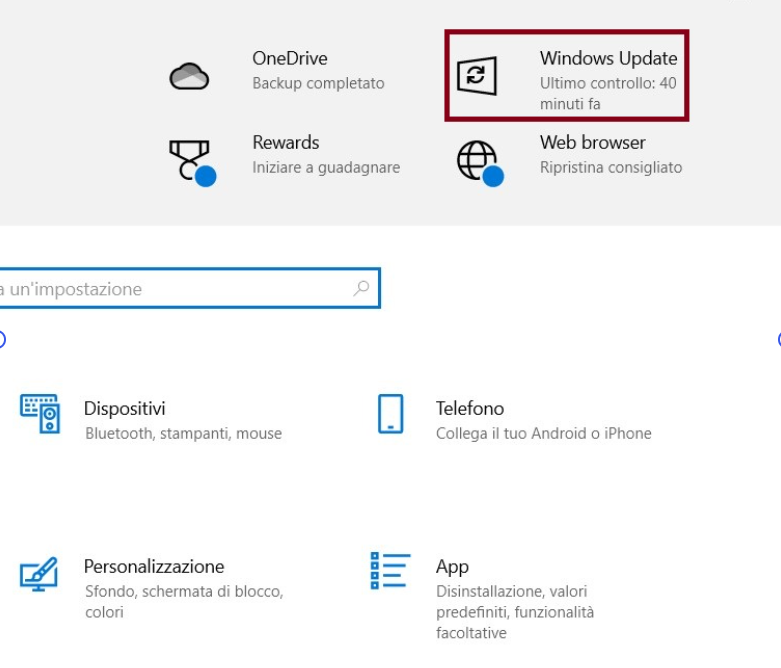
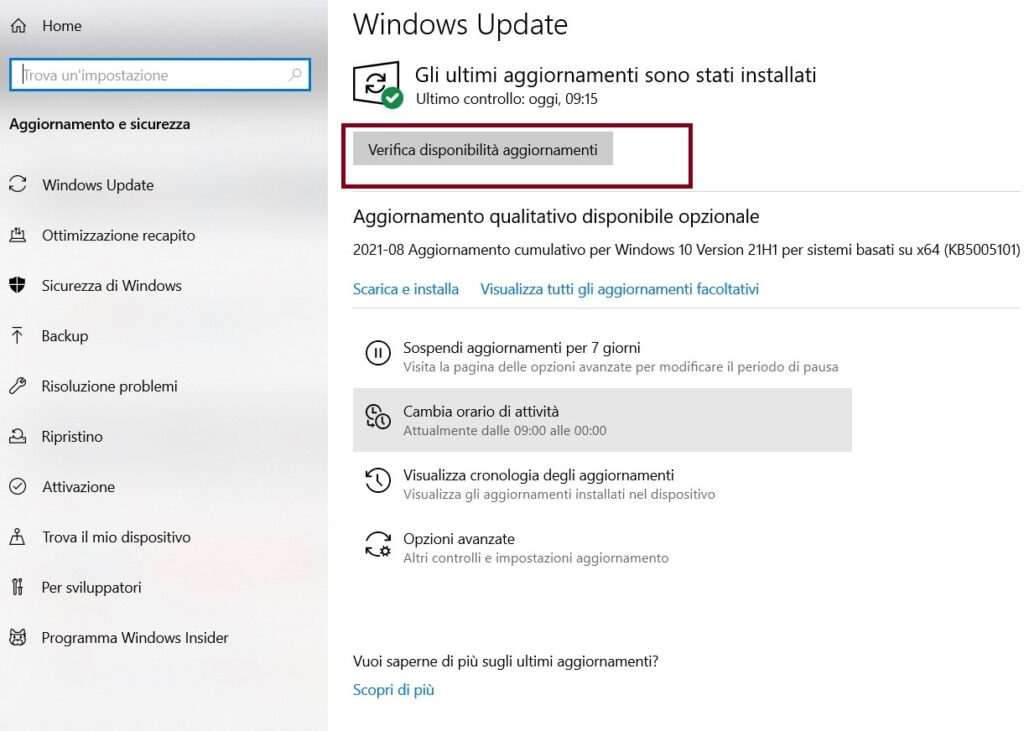
Per aggiornare o disinstallare driver manualmente sempre con Windows 10, dal menù start cerca gestione dispositivi (fig.3). Dalla schermata che ti appare, seleziona una categoria e fai scendere il menù a tendina (fig. 4) a questo punto clicca con il tasto destro del mouse su aggiorna driver. Se viene trovato un nuovo driver installalo, altrimenti procedi con le altre modalità descritte in questo tutorial.
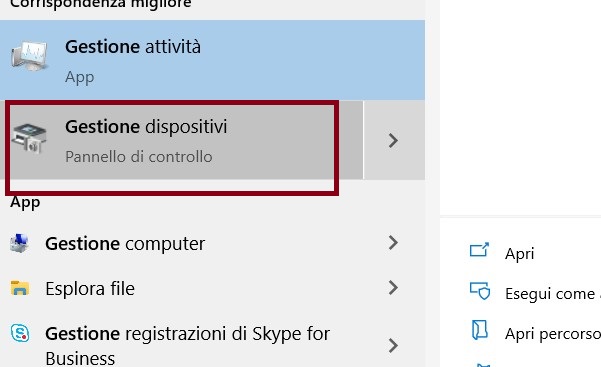
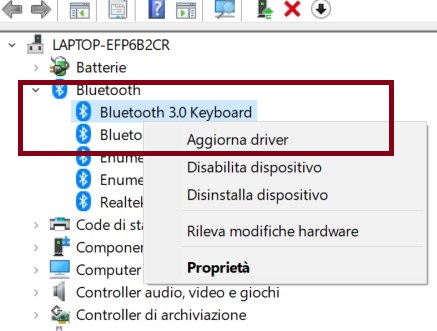
L’altro metodo da integrare è quello di cercare e scaricare i driver usando il sito del produttore del tuo computer, questo è molto utile per portare all’ultima versione la scheda video o audio. Nella barra sottostante clicca sull’icona di HP support assistant ed entra come guest (fig.5), nella schermata che appare clicca su aggiornamenti (fig.6) e nella prossima scheda visualizzerai i nuovi driver disponibili. A questo punto puoi selezionarli tutti o solo alcuni, poi fai partire l’aggiornamento e il pc farà tutto da solo
Nb. qua mostreremo il tutorial per pc HP, ma stai tranquillo che per altre marche l’iter è simile.

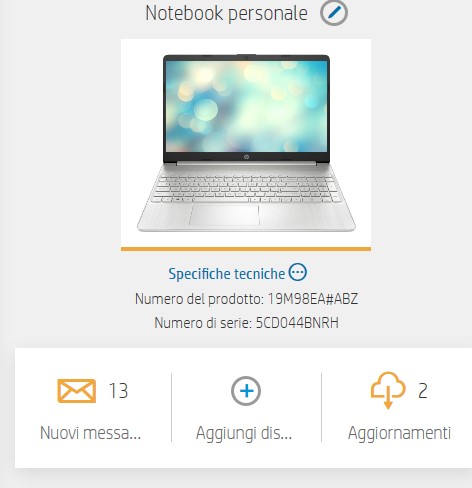
Per quanto riguarda le altre procedure, nel caso, ad esempio di schede video, se possiedi una AMD o ATI Radeon puoi usare il programma di riconoscimento automatico collegandoti a questo link, clicca sul pulsante download per scaricare il file .exe poi installalo (fig7). Il software analizzerà in automatico i componenti del pc e rileverà la scheda video. Dalla lista di driver che comparirà scegli quello più recente, verifica che abbia la licenza Microsoft e installalo, così che vada ad aggiornare il driver già presente.
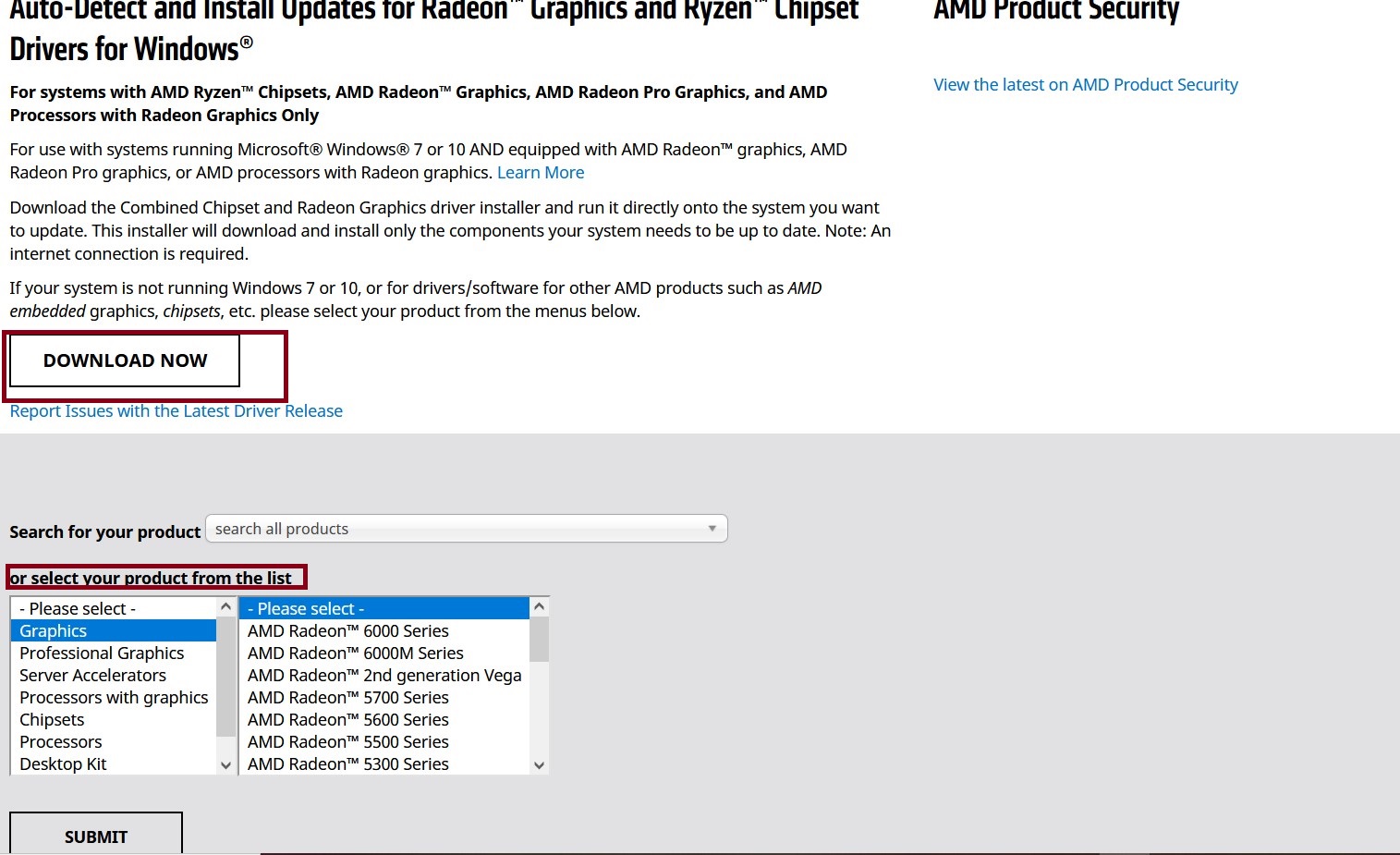
Se vuoi invece aggiornare i driver del tuo computer tramite programma esterno ti consigliamo IObit driver booster versione gratuita (fig.8). Una volta installato il file.exe, avvia il programma, e clicca su scansiona ora e ti mostrerà tutti i driver da aggiornare, quindi clicca su aggiorna ogni singolo driver.
Nb. a circa 30 euro potrai acquistare la versione Pro.

Conclusione
Come sono andati gli aggiornamenti? tutto bene sicuramente. A conclusione del tutorial ecco alcuni consigli utili. Nel caso di driver del produttore del tuo pc, sappi che non andranno in automatico quindi ogni settimana ricordati di controllare eventuali aggiornamenti disponibili. I driver possono essere disinstallati e reinstallati tramite Windows, usa questa opzione solo se riscontri problemi con i driver già presenti. Se cerchi programmi esterni per aggiornare i driver ti consiglio quelli gratuiti che svolgono a pieno la loro funzione per l’utente medio. Puoi cercare altre guide cliccando QUI
